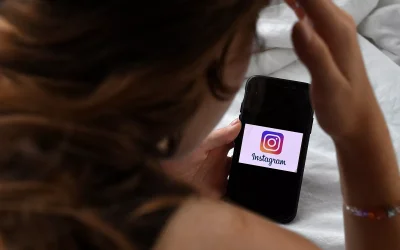چطور مشکل موقعیت مکانی اسنپ و تپسی در آیفون را برطرف کنیم؟

چطور مشکل موقعیت مکانی اسنپ و تپسی در آیفون را برطرف کنیم؟
چنانچه از کاربران آیفون باشید، احتمالاً برایتان پیش آمده است که سرویسهایی همچون اسنپ و تپسی به موقعیت مکانی (لوکیشن) شما دسترسی نداشته باشند و پیغام خطای نبود دسترسی به لوکیشن را روی صفحهی گوشیتان ظاهر کنند.
مشکل لوکیشن اسنپ یا تپسی در آیفون در مرحله نخست ثبت درخواست خودرو برای وارد کردن مبدأ سفر ایجاد میشود و باعث ثبت موقعیت مکانی نادرست میشود و کاربر باید بهصورت دستی محل خود را روی نقشه پیدا و انتخاب کند. جدای از اختلالهای مقطعی که عملکرد برنامه را تحتتأثیر قرار میدهد، روشهایی علاوهبر خاموش و روشن کردن گوشی یا حالت Airplane Mode برای رفع مشکل لوکیشن اسنپ در آیفون وجود دارد که در ادامه به آنها میپردازیم.
حل مشکل موقعیت مکانی اسنپ و تپسی در آیفون
۱. بررسی تنظیمات Location Services
با توجه به محدودیتها نصب برنامههایی مانند اسنپ تپسی و اسنپفود از اپاستور اپل ممکن نیست و باید از برنامهی تحتوب آنها روی آیفون استفاده کرد. همین موضوع باعث میشود که مجوز دسترسی به موقعیت مکانی برنامه تحتالشعاع مرورگر سافاری قرار بگیرد؛ بنابراین، برای تأیید دسترسی به موقعیت مکانی باید سراغ تنظیمات سافاری در آیفون بروید.
در وهلهی نخست باید اطمینان حاصل کنید که سرویس موقعیتیابی (Location Services) روی آیفون فعال است. برای فعال کردن سرویسهای موقعیتیابی در گوشی های آیفون مراحل زیر را طی کنید.
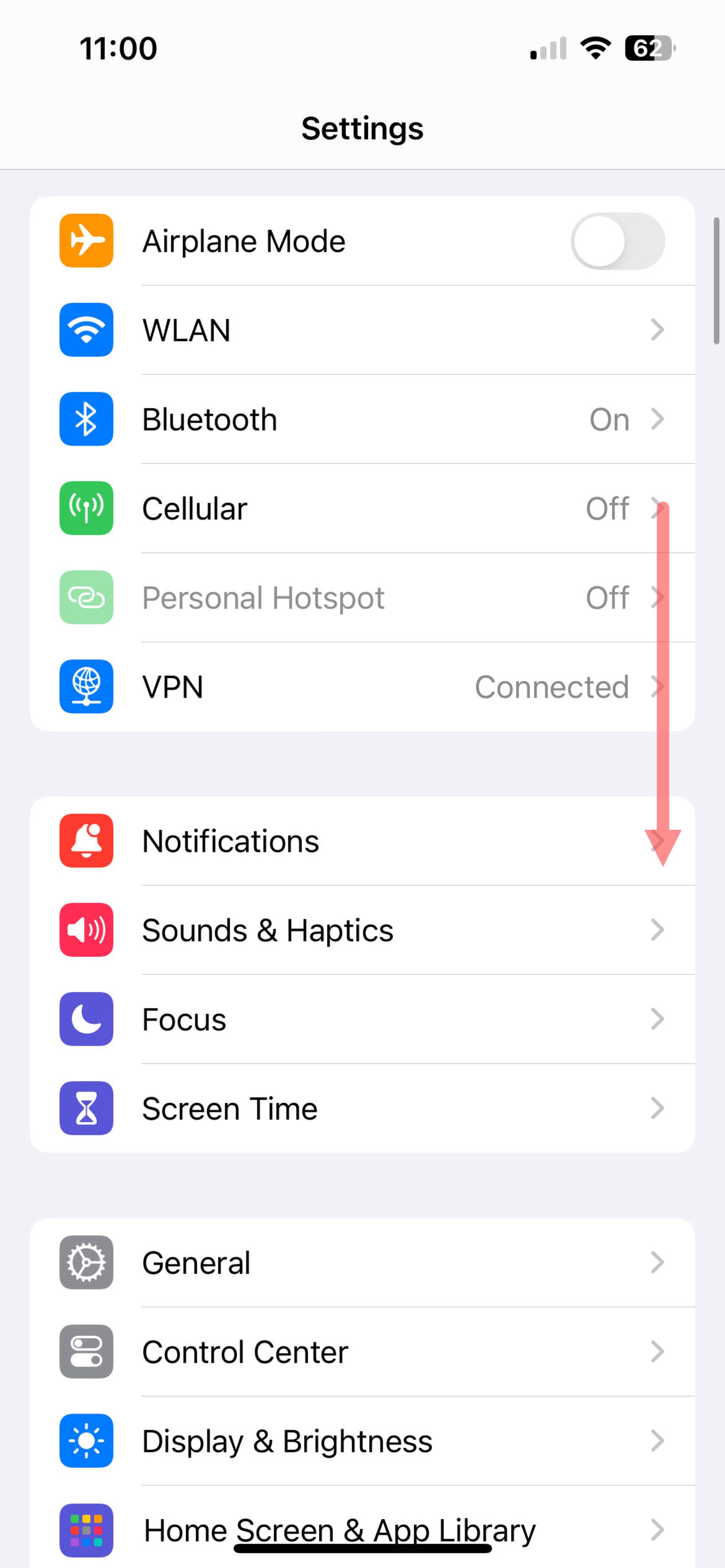

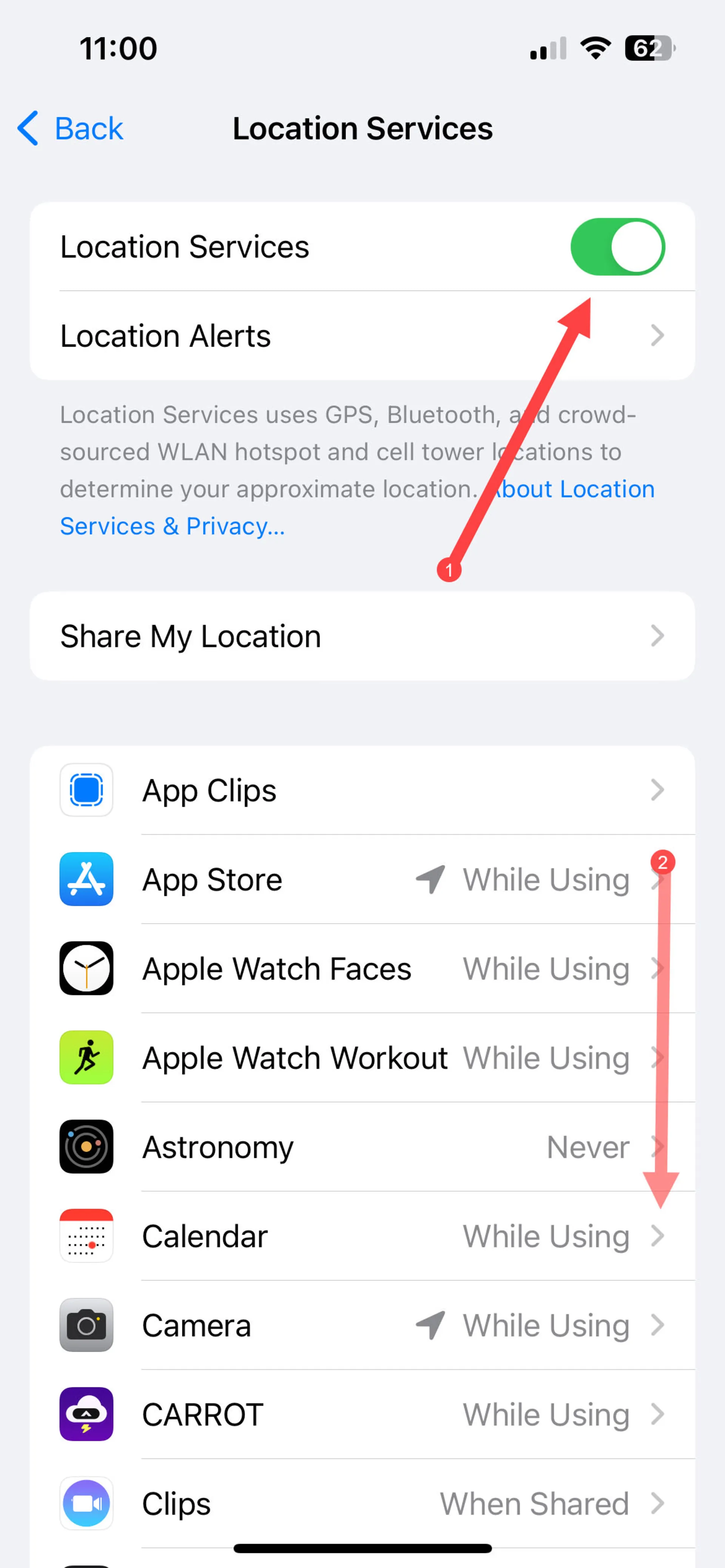
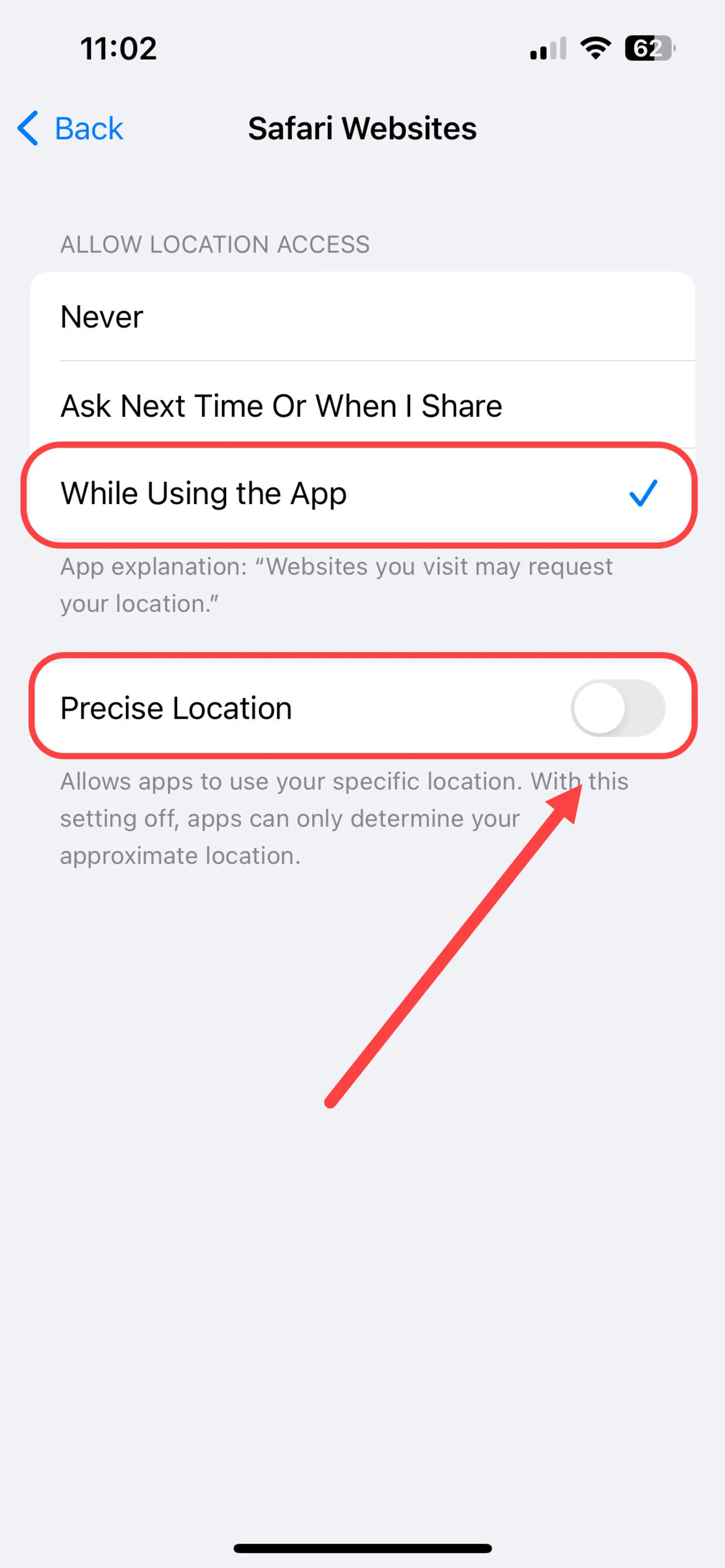
مرحله اول: برنامه تنظیمات (Settings) را اجرا کنید.
مرحله دوم: صفحه را بهسمت بالا بکشید تا به گزینه Privacy برسید و روی آن بزنید.
مرحله سوم: در ردیف اول Location Services را مشاهده میکنید روی آن بزنید.
مرحله چهارم: اگر در حالت Location Services غیرفعال قرار دارد با لمس دکمهی مقابل، آن را در حالت فعال قرار دهید. دقت کنید که برای راهاندازی اولیه لازم است به اینترنت نیز متصل باشید.
مرحله پنجم: صفحه را بالا بکشید تا مرورگر Safari را بین برنامهها پیدا کنید. روی آن لمس کنید و مجوز دسترسی به موقعیت مکانی را برای آن روی حالت While Using the App قرار دهید.
مرحله ششم: گزینه موقعیت مکانی دقیق را با انتخاب گزینه Precise Location فعال کنید.
این قابلیت بهمنظور افزایش امنیت کاربران و دردسترس قرار نگرفتن موقعیت مکانی دقیق طراحی شده است. درواقع، بهصورت پیشفرض موقعیت مکانی گوشی در محدودهای خاص نشان داده میشود که با فعال کردن Precise Location بهصورت دستی این اجازه را به دستگاه میدهید تا موقعیت مکانی دقیق شما را مخابره کند.
۲. بهروزرسانی iOS به جدیدترین نسخه
برای بسیاری از کاربران تازهکار قدرتی که پشت بهروزرسانی سیستمعامل در رفع بسیاری از مشکلات وجود دارد، باورکردنی نیست، به این فهرست باید راهاندازی مجدد و ریاستارتکردن دستگاه را نیز اضافه کرد. برای رفع مشکل لوکیشن اسنپ در آیفون با توجه به اینکه اپلیکیشن آن در اپاستور وجود ندارد و بسیاری از کاربران آیفون از نسخه تحتوب آن استفاده میکنند، نیازی به بهروزرسانی خود برنامه نخواهند داشت.
اما بهروزرسانی سیستمعامل موضوعی است که میتواند بهراحتی مشکل موقعیت مکانی برنامه اسنپ را در آیفون حل کند. برای بررسی بهروزرسانی iOS مراحل زیر را در برنامه Settings طی کنید. پیش از هر چیز اتصال به اینترنت را بررسی کنید که فعال باشد.
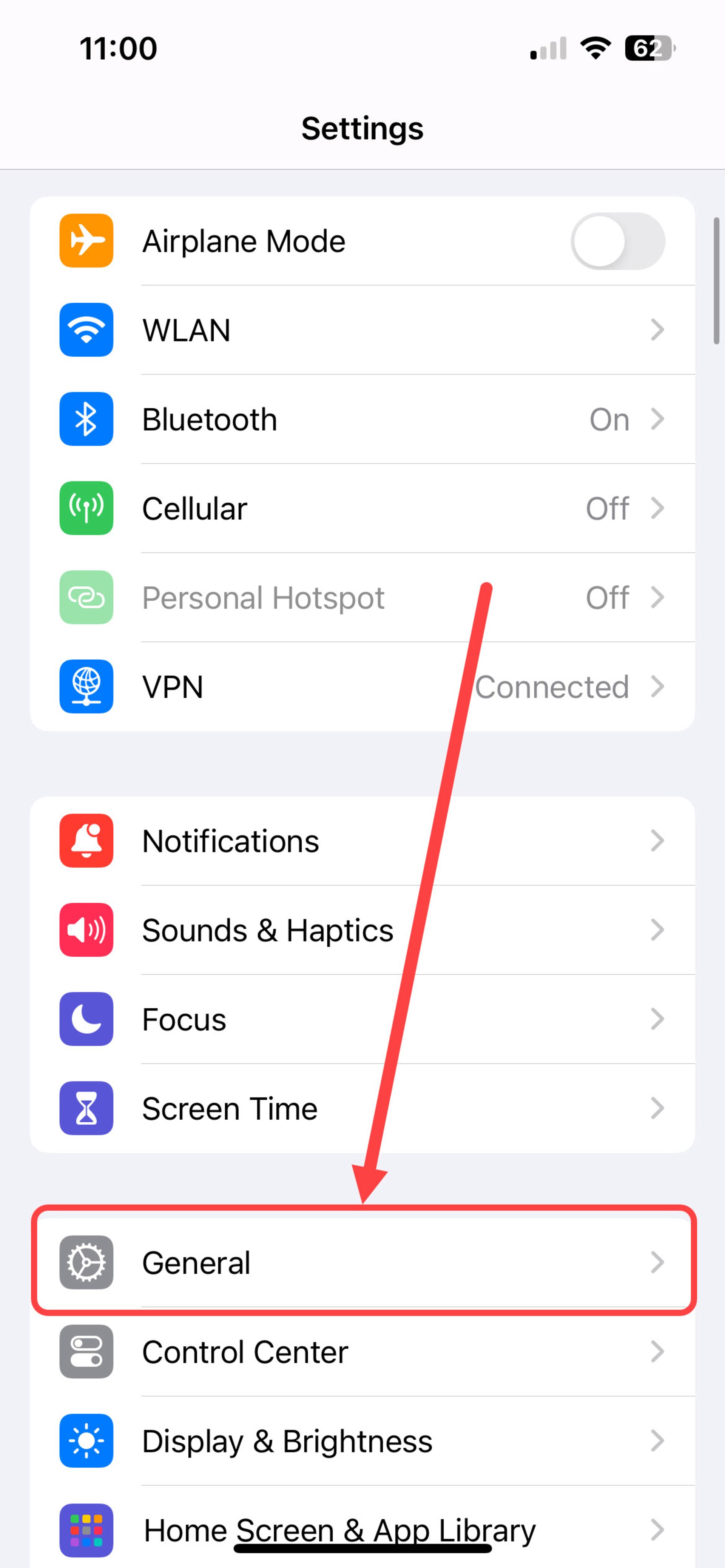
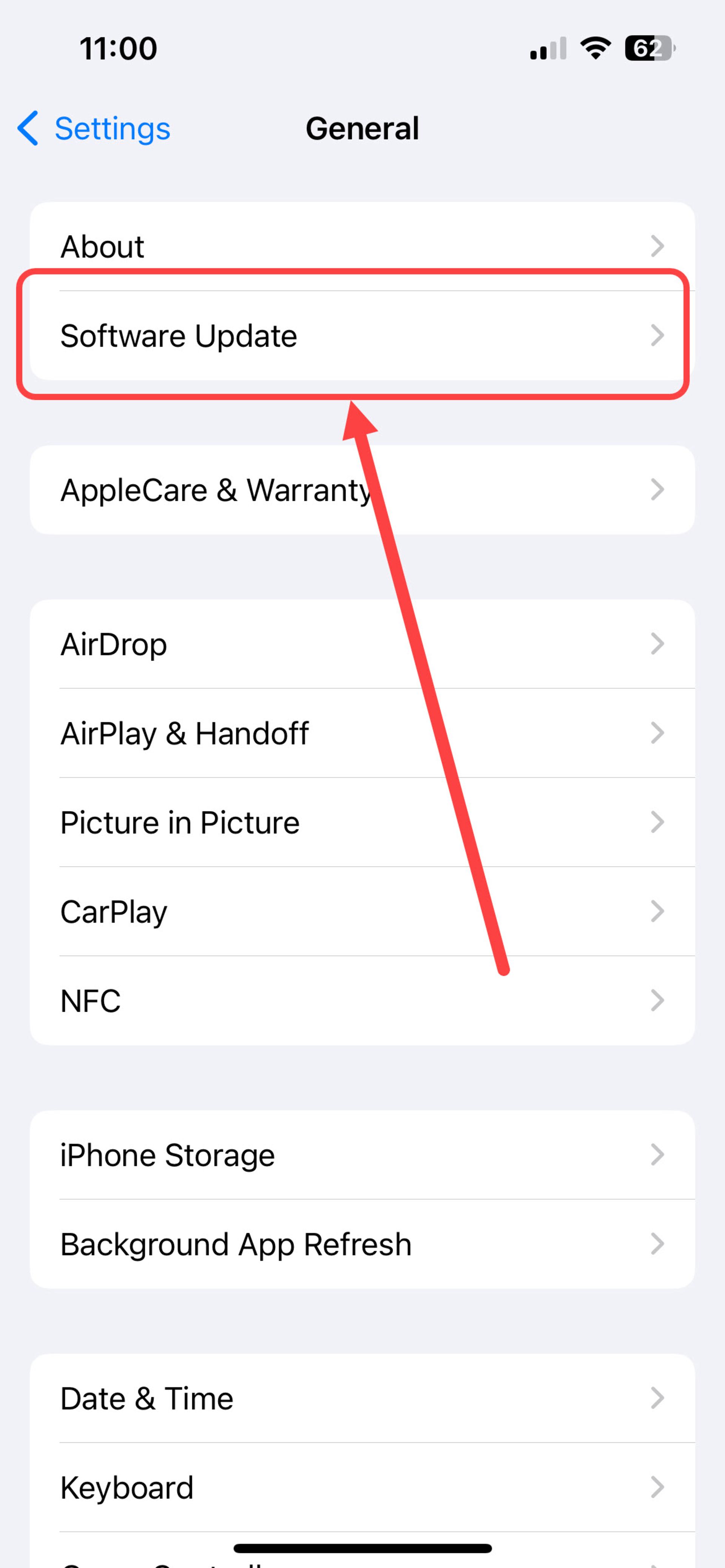
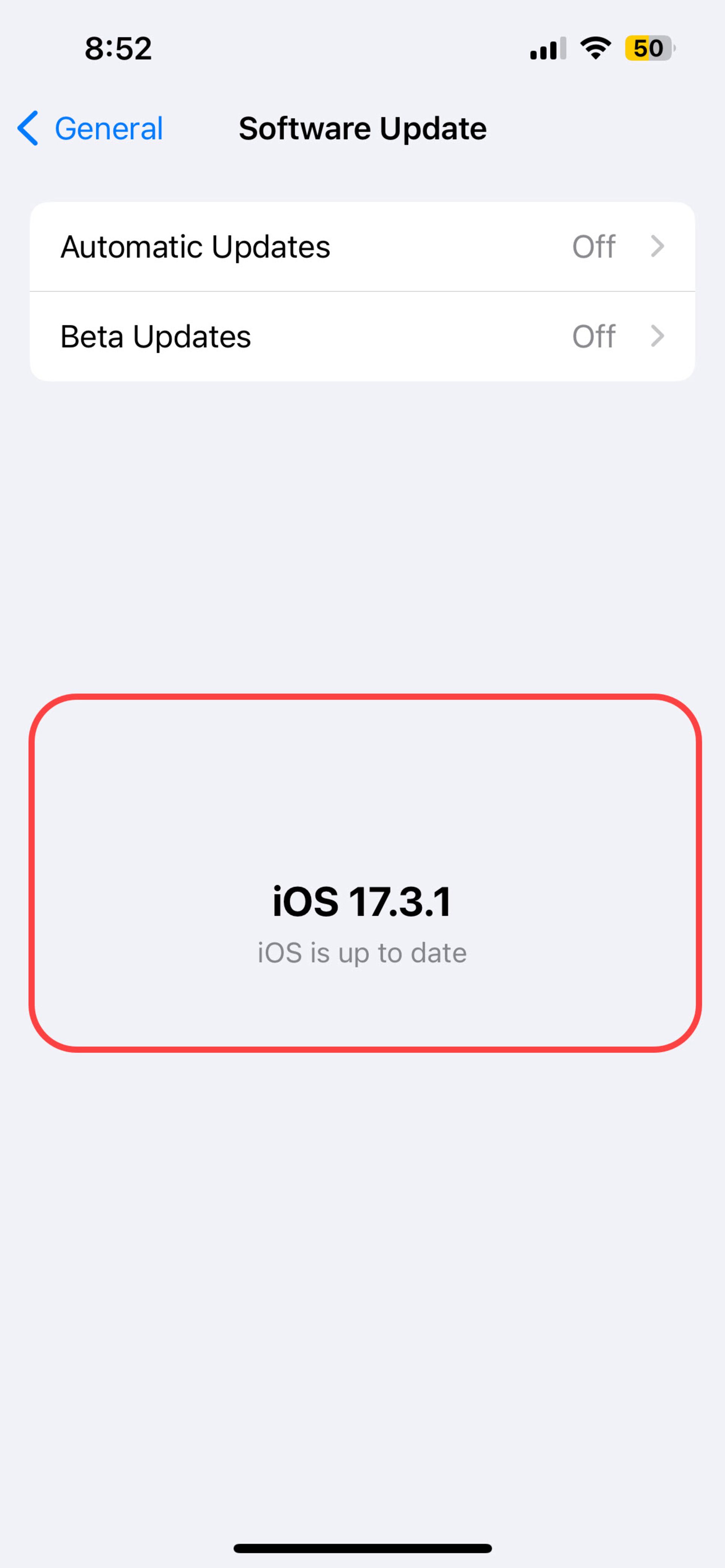
مرحله اول: وارد بخش General شوید.
مرحله دوم: در دریف دوم روی Software Updates بزنید.
مرحله سوم: کمی صبر کنید تا جستوجو برای جدیدترین بهروزرسانی تکمیل شود. اگر دستگاه بهروز نباشد اطلاعات جدیدترین بهروزرسانی نمایش داده میشود و در پایین آن دکمه Download and Install مشاهده میکنید. قبل از ادامه حتماً مراحل تهیه بکاپ آیفون را طی کنید، سپس فرایند بهروزرسانی را انجام دهید.
اگر بعد از نصب بهروزرسانی آیفون همچنان با مشکل لوکیشن در اسنپ مواجه بودید روش بعدی را امتحان کنید.
۳. پاک کردن کش مرورگر آیفون
با توجه به نبودن برنامه اسنپ در اپاستور اپل بهصورت رسمی بسیاری از کاربران مانند سایر برنامهها مثل تپسی و اسنپفود، از برنامهی تحت وب اسنپ روی آیفون استفاده میکنند، ممکن است مشکل لوکیشن با حذف کش و دادههای وبسایت در مرورگر سافاری رفع شود. بدین منظور برای حذف کش و دادههای وبسایت اسنپ بعد از ورود به Settings مراحل زیر را طی کنید.
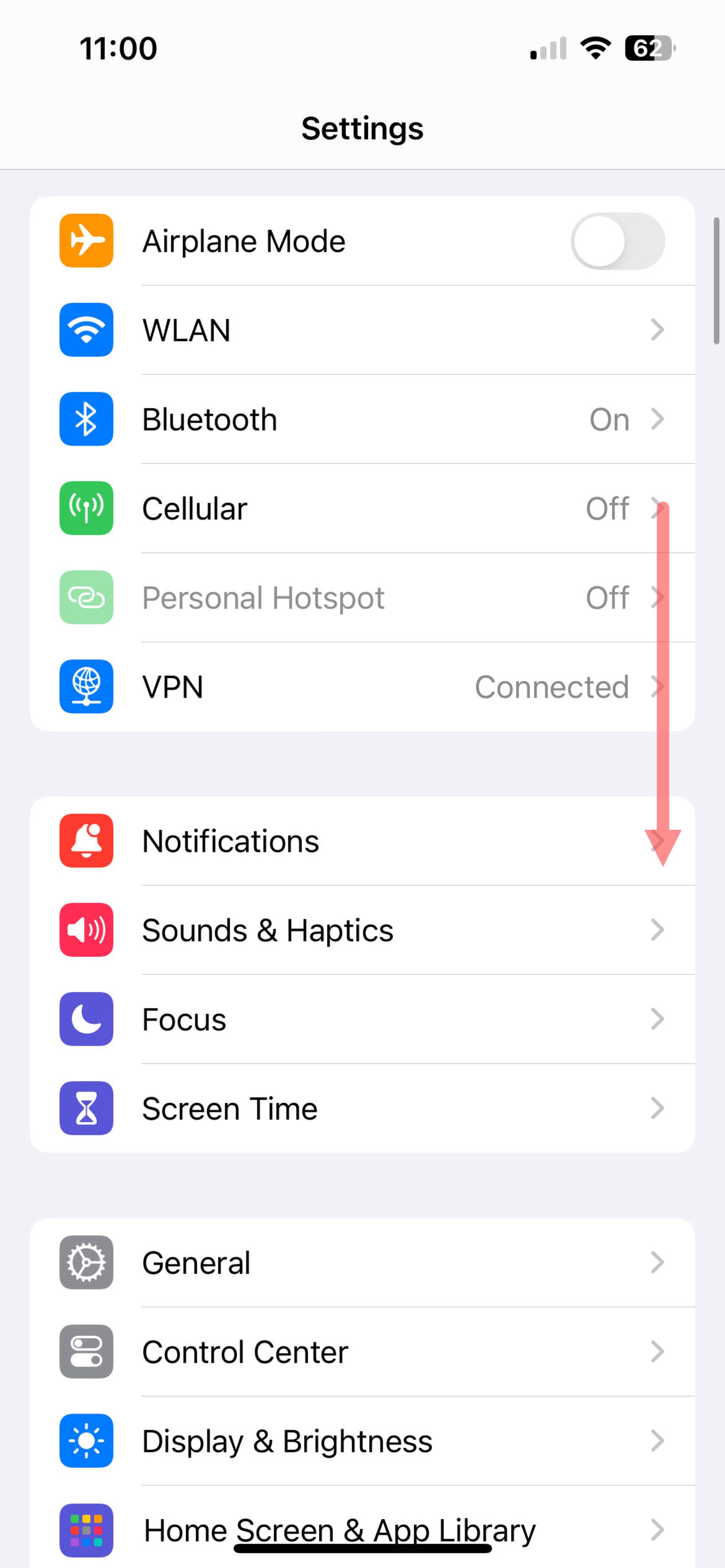
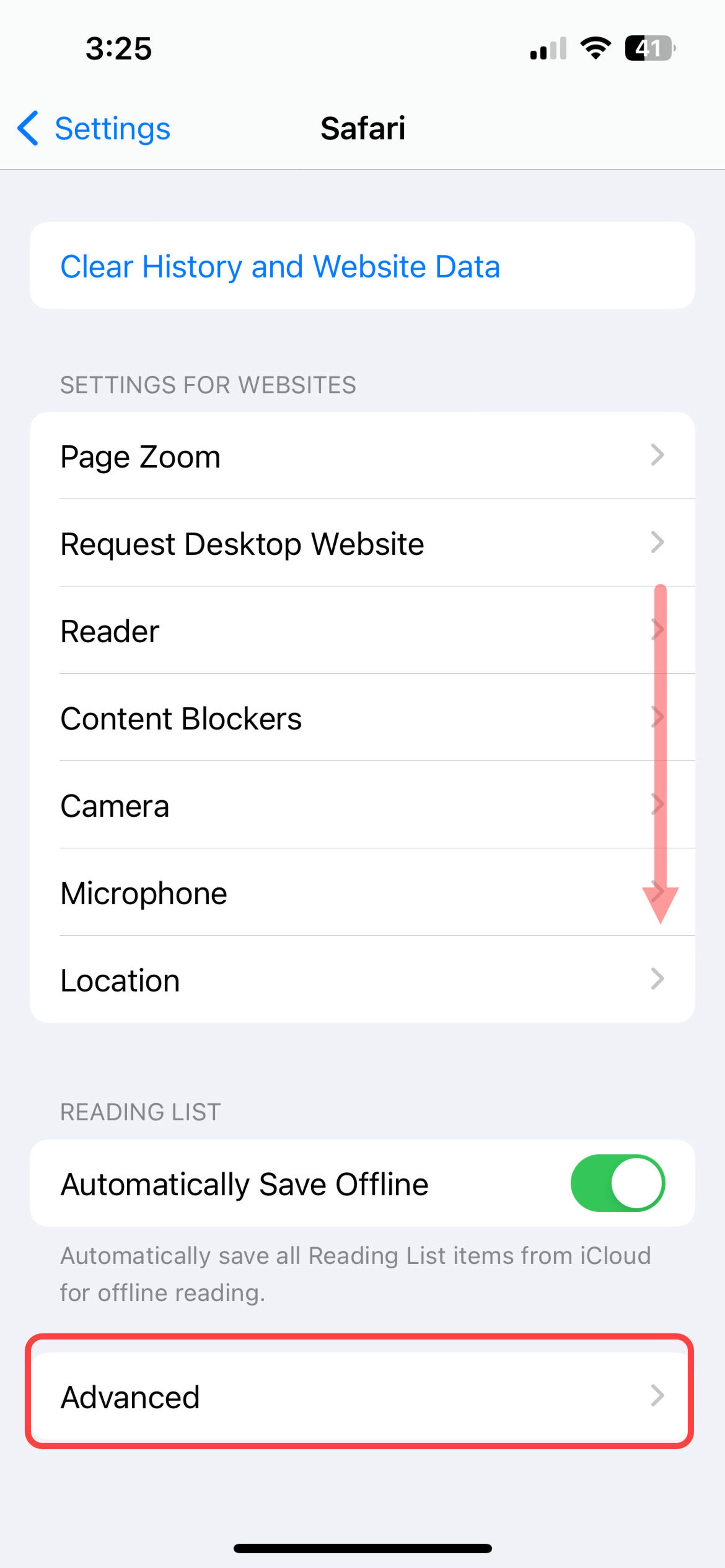
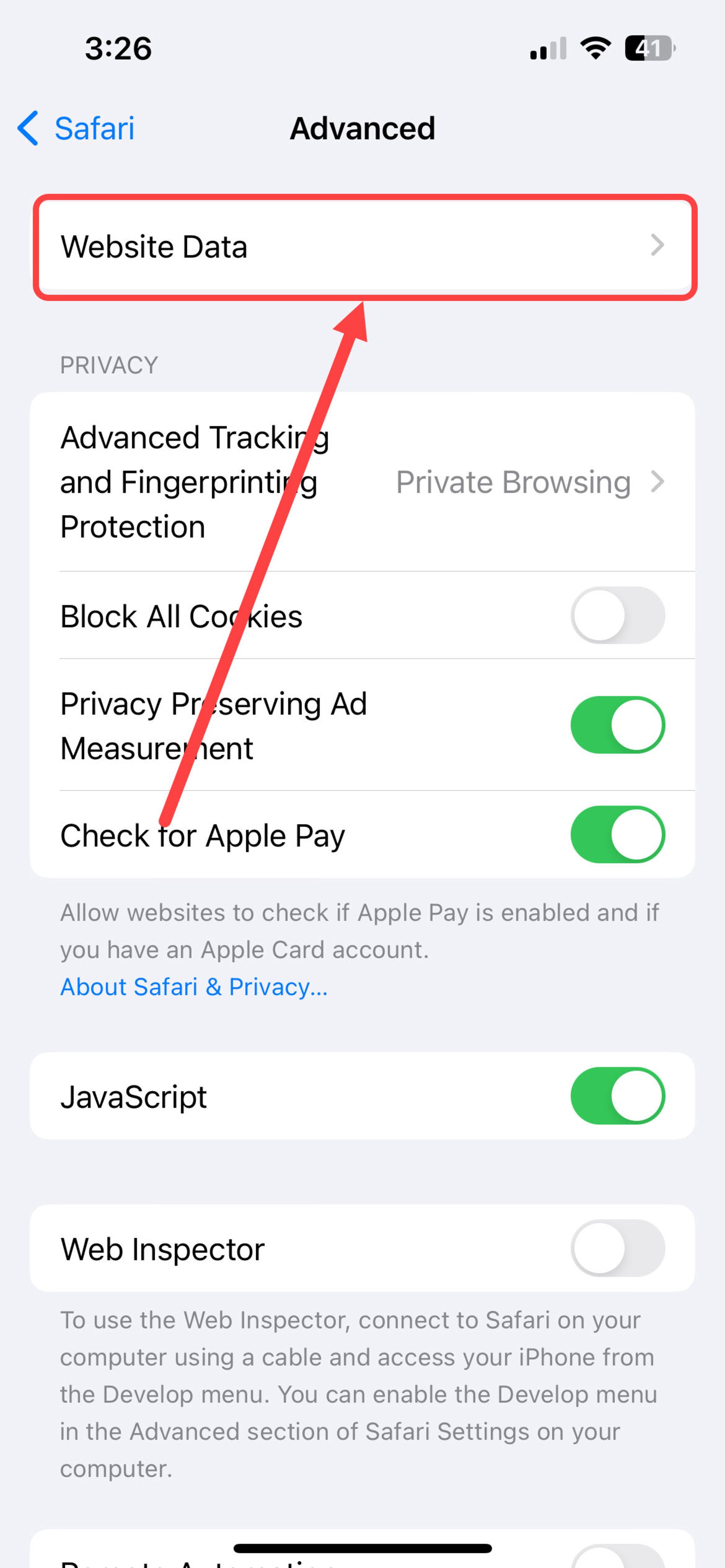
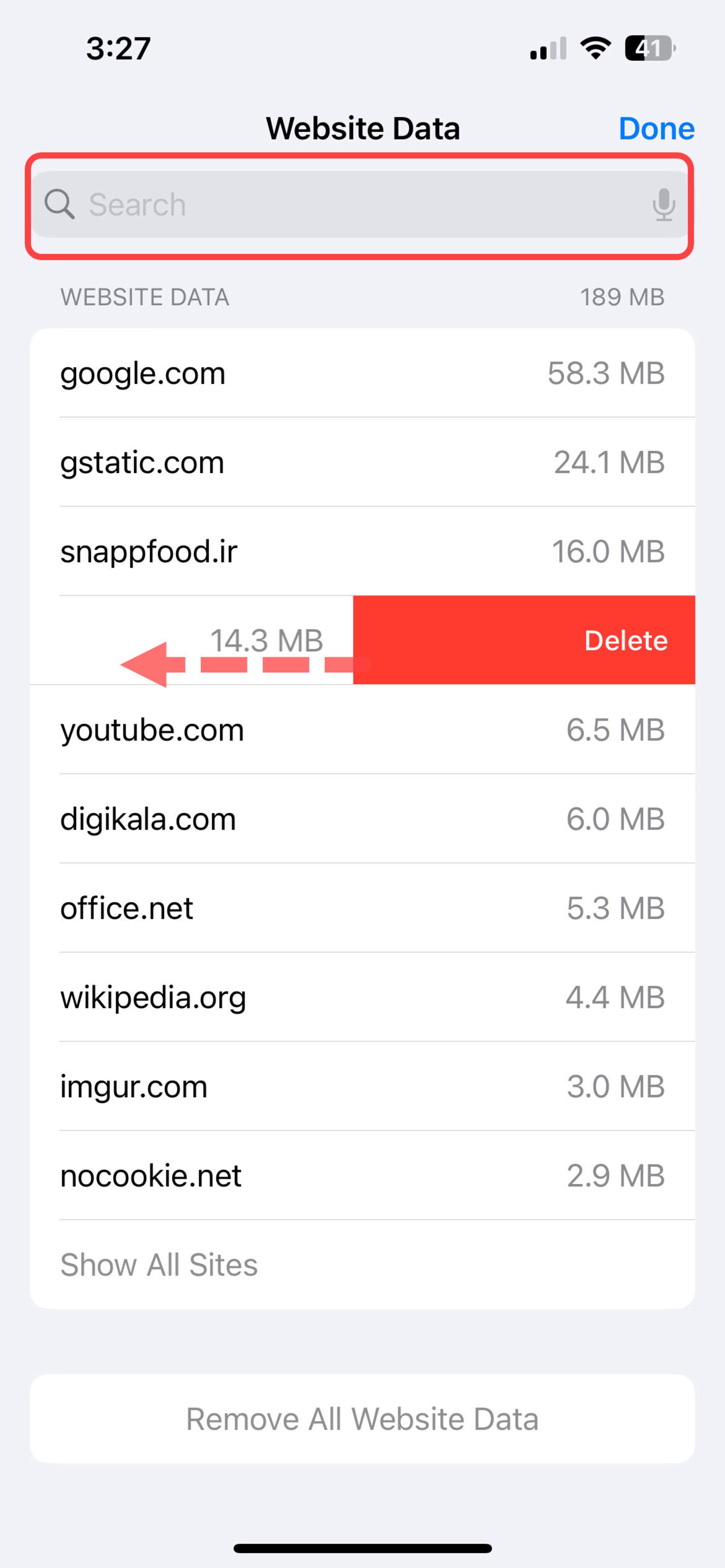
مرحله اول: کمی به پایین صفحه بروید و روی Safari بزنید تا تنظیمات مربوط به برنامهی مرورگر آیفون را باز کنید.
مرحله دوم: آخرین گزینه در صفحهی تنظیمات Safari را که با نام Advanced مشخص شده است، لمس کنید.
مرحله سوم: در قسمت تنظیمات پیشرفتهی مرورگر آیفون روی گزینه اول یعنی Website Data بزنید.
مرحله چهارم: در این بخش امکان مدیریت دادههای تمام وبسایتهایی که تاکنون در مرورگر بارگذاری شدهاند، وجود دارد.
در نوار جستوجو میتوانید وبسایت Snapp را تایپ کنید یا اگر در ردیفهای بالایی مشاهده میشود با انگشت خود آن را بهسمت چپ بکشید تا گزینه Delete مشاهده شود و روز آن بزنید (اگر بهاندازه کافی انگشتتان را به سمت چپ بکشید نیازی به لمس گزینه حذف نخواهید داشت).
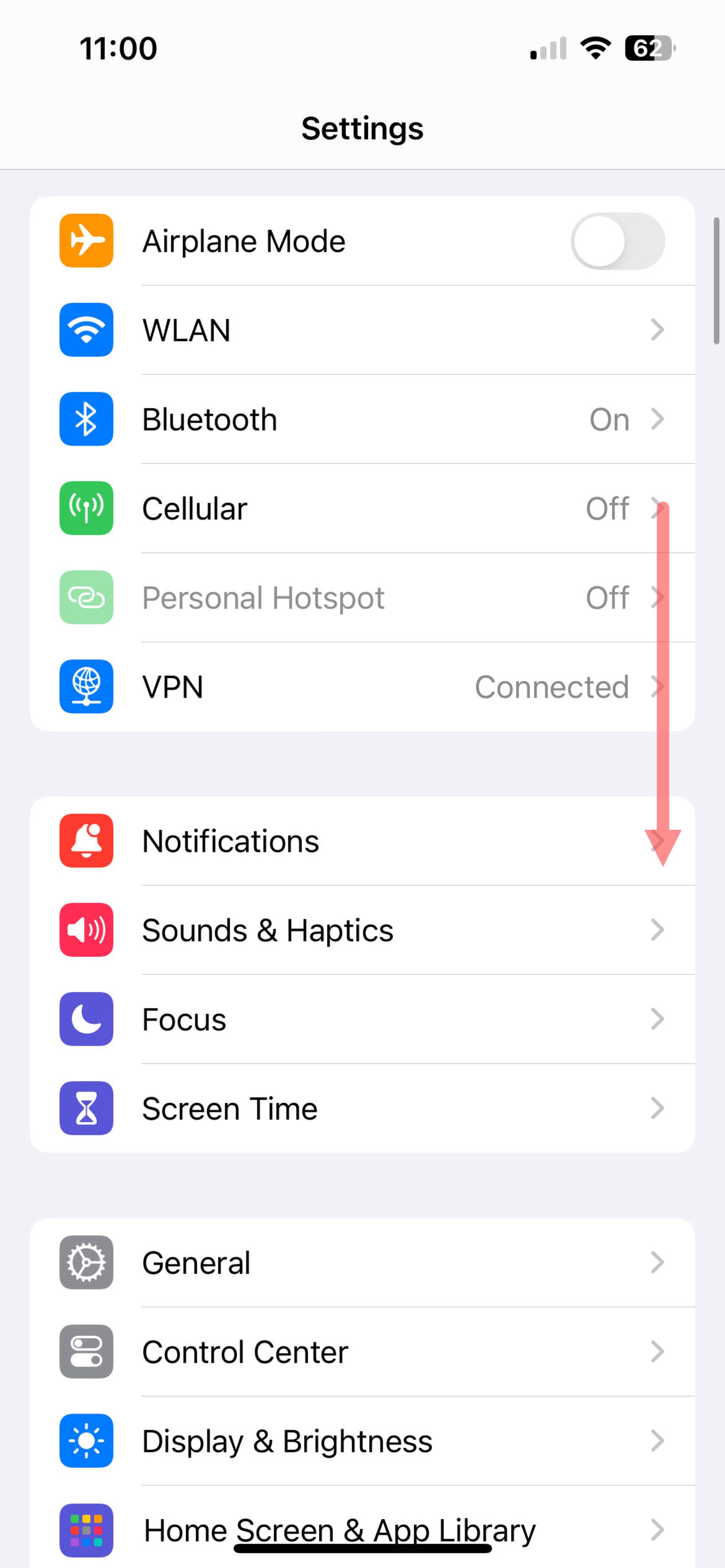
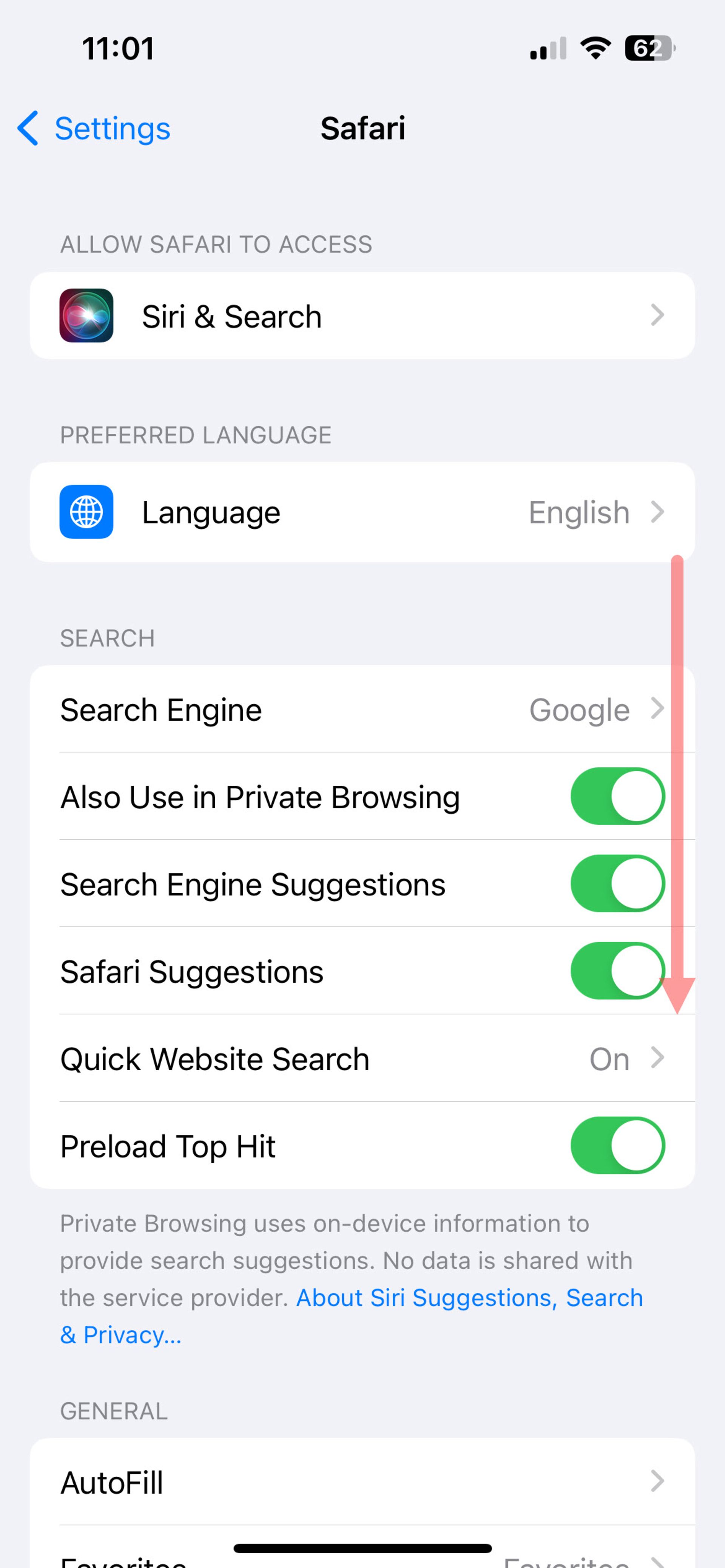
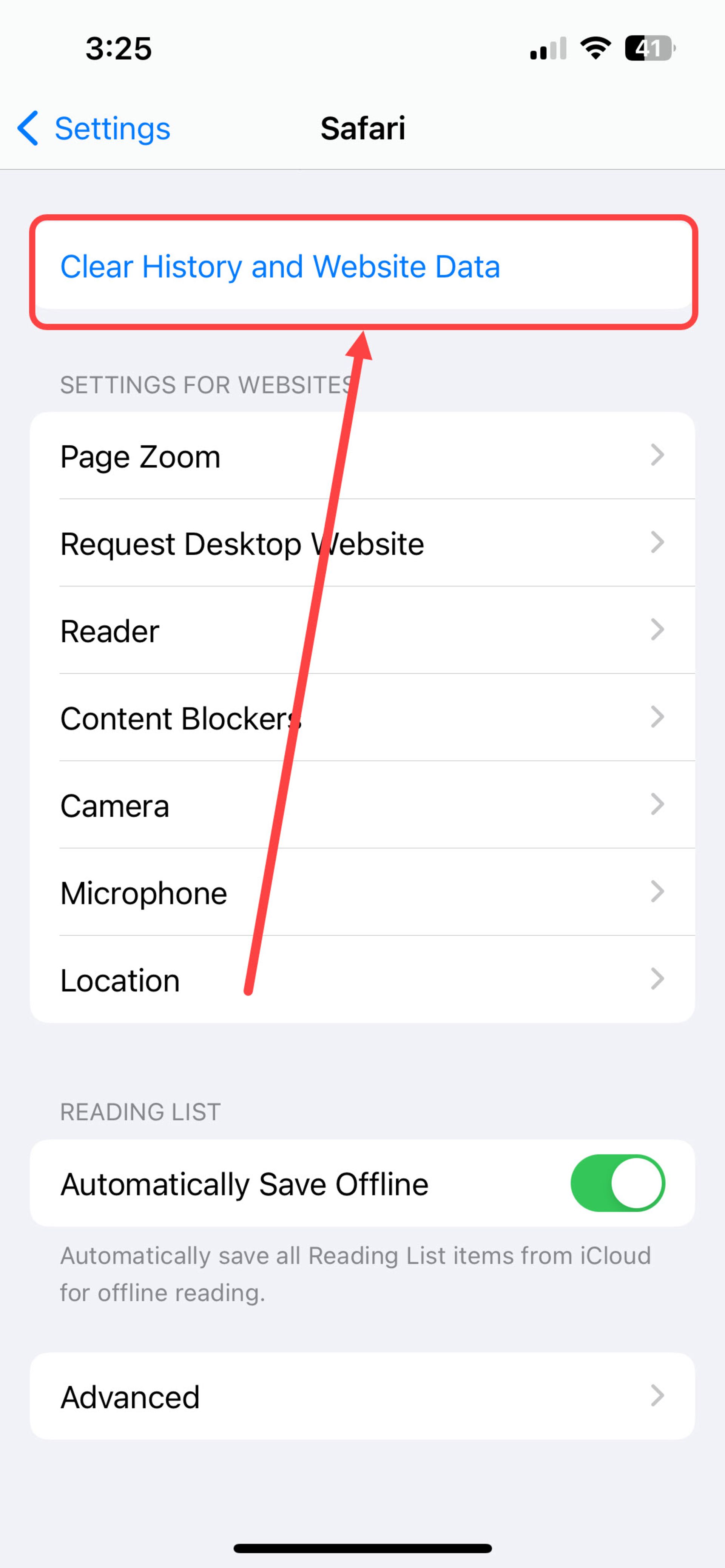
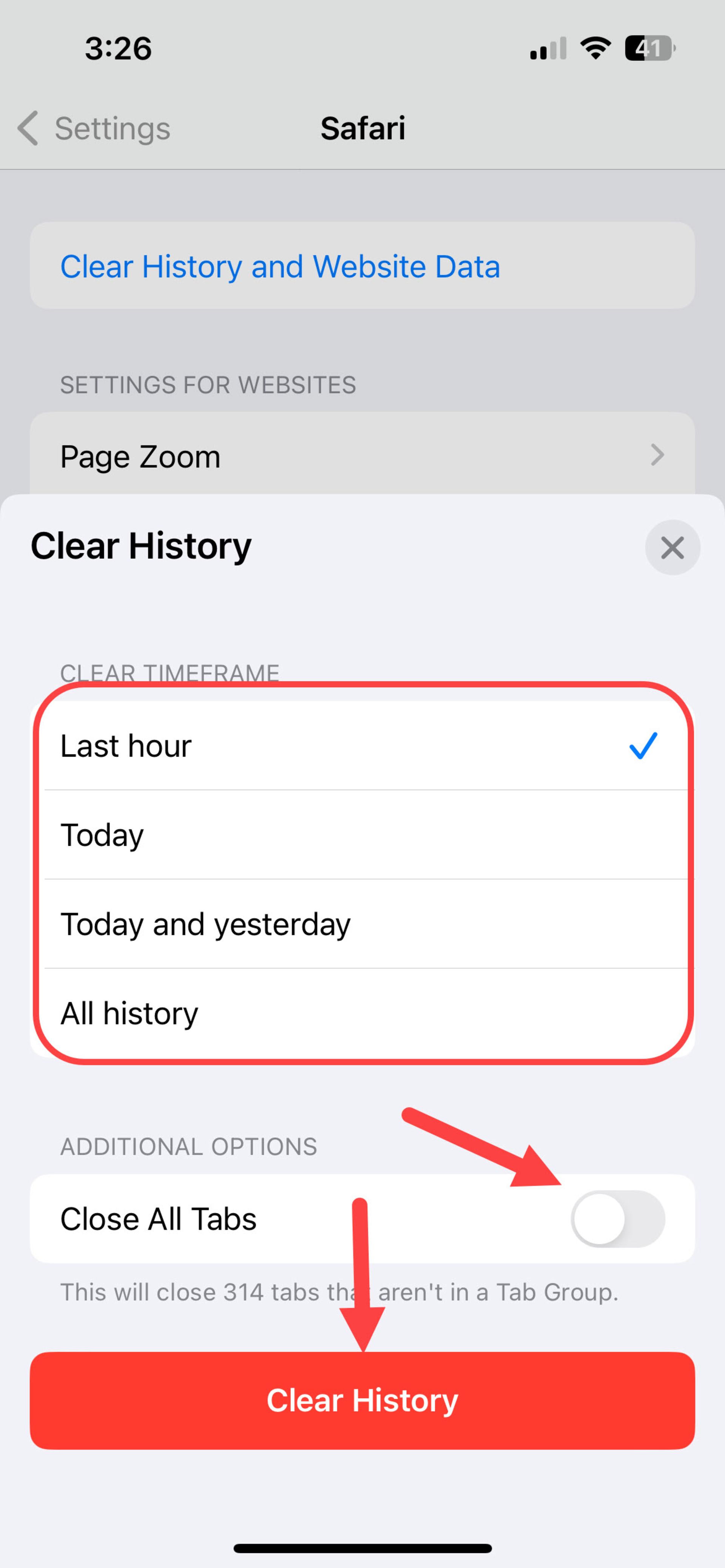
برای حذف دادههای تمام وبسایتها نیز میتوانید در صفحه اول تنظیمات مرورگر سافاری روی Clear History and Website Data لمس کنید و از بین گزینههای زمانی مختلف از یک ساعت اخیر گرفته تا امروز و دیروز و تمام تاریخچه یک مورد را انتخاب کنید و روی دکمه قرمزرنگ Clear History در پایین بزنید.
با فعال کردن گزینه Close All Tabs نیز تمام زبانههای بازشده در سافاری بسته خواهند شد. اگر میخواهید همچنان زبانهها باز بمانند، این گزینه را فعال نکنید.
جمعبندی
اگر واقعاً مشکل لوکیشن اسنپ از سمت گوشی آیفون شما باشد، با کمک روشهای فوق میتوانید آن را رفع کنید. فقط به خاطر بسپارید که بعد از حذف دادههای وبسایت اسنپ حتماً مجدداً مجوز دسترسی به موقعیت مکانی را به آن در مرورگر سافاری تأیید کنید.